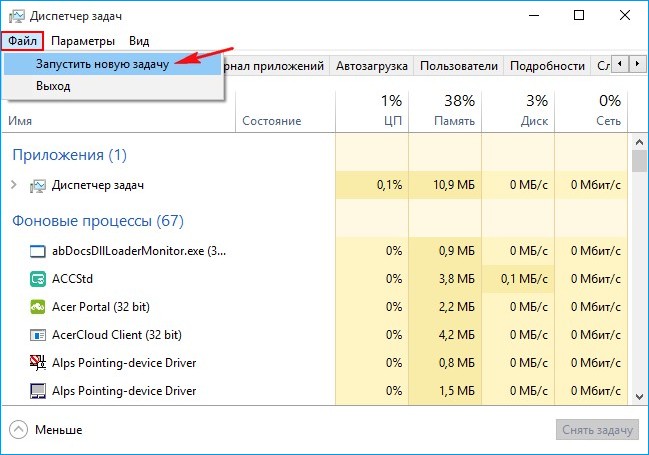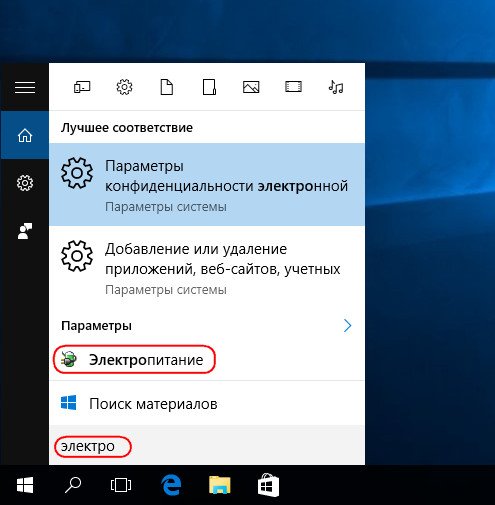Sayt bo'limlari
Muharrir tanlovi:
- Sanoat boshqaruv tizimlarida ma'lumotlarni uzatish tarmoqlari Quyi tizimni markazlashmagan so'rov jarayoni
- Boshqarish ob'ektlarini parametrik identifikatsiyalash usullari
- Elektr quvvat tizimlarini rele himoyasi
- Sinflar va nomlar bo'shliqlari Ismlar bo'shliqlaridan foydalanish va e'lon qilish
- Belaruslik blogger. Ishlaringiz qalay? Belaruslik moda bloggerlari aytadilar. "G'azablangan" postlar va o'quvchilarning ularga bo'lgan munosabati haqida
- "Kompyuter va bolalar" mavzusidagi buklet Qo'lning to'g'ri pozitsiyasi
- Snoubord: hammasi qanday boshlandi?
- Dunyo xaritasida joylashgan joyning fotosurati, tavsifi
- Android v. uchun Rossiya temir yo'llari yo'lovchilari poezd chiptalarini yuklab oling
- Shaxsiy hisobingizdan qanday foydalanish va Intertelecom Assa-da hisobingizni tekshirish
Reklama
| Yuklagandan so'ng, qora ekran paydo bo'ladi. Kompyuterni yoqish va Windows-ni yuklashda qora ekran. Nima qilish kerak |
Salom do'stlar! Hozirgi Windows 7 va 8.1 ni Windows 10 ga erkin yangilash imkoniyati tez orada 2016 yil 29 iyulda tugaydi. Dunyo bo'ylab millionlab foydalanuvchilar Windows 10-ni noldan o'rnatishdan oldin yangilanish jarayonidan foydalangan holda buni allaqachon amalga oshirgan. Va bu C diskida ma'lumotlarni saqlash, o'rnatilgan dasturlar, faollashtirish uzatish. Ammo, afsuski, Windows 10-ga yangilash bilan deyarli bir yillik shov-shuvlar davomida bu jarayon har doim ham muvaffaqiyatli yakunlanmadi va kompyuter xizmatlari kompyuterlar va noutbuklarni "" deb nomlanuvchi kompyuterlar va noutbuklarni olib kela boshladi. Qora ekran Windows 10", shuningdek, Internetdagi turli forumlarda bir xil muammoni hal qilishda yordam so'rab murojaatlar paydo bo'la boshladi. Mening tajribamda qora ekran windows 10 uchta holatda paydo bo'lishi mumkin:
Tizimning joriy versiyasini Windows 10 ga yangilashda qanday sabablar bunday muammoga olib kelishi mumkin? Windows 10 da qora ekran muammosini qanday hal qilish mumkin? Men qora muammoga o'z yechimimni taklif qilaman Windows ekrani Yuqoridagi hollarda 10. Do'stlar, agar sizning Windows 10 ilgari a'lo darajada yuklangan bo'lsa, lekin hozir "qora ekran sizni xursand qilgan" bo'lsa, unda avval klaviatura yorlig'ini sinab ko'ringControl-Alt-O'chirish yugur Vazifa menejeri,
Kirish maydoniga Explorer-ni kiriting va bosing KELISHDIKMI.
Sizning ishchingiz paydo bo'lishi ehtimoli katta Windows jadvali 10.
Eng qizig'i shundaki, keyin siz kompyuterni o'chirib, uni yoqishingiz mumkin va Windows 10 mukammal tarzda ishga tushadi va hech qanday muammosiz ishlaydi. Men bu xatoga ko'p marta duch keldim, lekin asosan yangi uskunaga ega kompyuterlar va noutbuklar Windows 10 ga yangilangan hollarda. Qora ekrandan qutulishning yana bir oddiy usuli. Agar sizda noutbuk bo'lsa, shunchaki batareyani chiqarib oling va uni qayta o'rnating, keyin noutbukni yoqing, qora ekran o'rniga Windows yuklanishi mumkin. Agar ikkita ma'lumot oddiy echimlar sizga yordam bermadi, keyin maqolani o'qing. 1. Windows 10 yuklash: Tez ishga tushirishni o'chirishBiz hammamiz bilamizki, Windows 10 tez ishga tushirish yoki gibrid yuklash texnologiyasi bilan birga keladi (va sukut bo'yicha yoqilgan), bu sizning kompyuteringiz yoki noutbukingizni o'chirishdan keyin operatsion tizimga tezroq yuklash imkonini beradi, lekin qayta ishga tushirilgandan keyin emas. Tez ishga tushirish texnologiyasi kutish rejimiga asoslangan. Agar tez boshlash Windows 10-da yoqilgan bo'lsa, tizim o'chirilgan bo'lsa, u foydalanuvchi seansini tugatadi, lekin tizim seansini tugatmaydi, ya'ni barcha ishlaydigan tizim jarayonlari va xizmatlarini to'xtatib turadi, bu haqda hiberfil kutish fayliga ma'lumot yozadi. sys. Kompyuteringizni yoki noutbukingizni yoqsangiz, hiberfil.sys faylining mazmuni xotiraga yuklanadi, buning natijasida tez ishga tushadi, bu jarayon qish uyqusidan chiqishga juda o'xshaydi. Men shuni aytmoqchiman bu texnologiya har doim ham barcha qurilmalarda (ayniqsa eski) to'g'ri ishlamaydi. Agar biz Windows 10 ga yangilangandan so'ng, uzoq vaqt bo'lsa ham, hali ham yuklanadigan tizim bilan shug'ullanadigan bo'lsak, tez ishga tushirishni o'chirib qo'yish orqali qora ekran bilan muammoni hal qilishga urinib ko'rishingiz mumkin. Kalitlar Win+Q Biz ichki qidiruvni chaqiramiz, "Elektr ta'minoti" so'rovini kiriting.
Quvvat sozlamalari oynasida yozuvni bosing "Quvvat tugmasi harakatlari".
Oynaning pastki qismida, ustunda "O'chirish parametrlari""Tez ishga tushirishni yoqish" belgisini olib tashlang. O'zgarishlarni saqlang.
Agar bu harakat Windows 10-da qora ekran va uzoq yuklash vaqtlari bilan bog'liq muammoni hal qilmasa, sabab video karta drayverida bo'lishi mumkin. Bu haqda ko'proq quyida, ichida moddaning 4-bandi. 2. Windows 10 ishga tushmaydi: tizimga qanday kirish mumkin?Agar bularning barchasi muvaffaqiyatli natijalarga olib kelmasa, Windows 10-dan foydalanib, ichiga kirishga harakat qilishingiz kerak xavfsiz rejim. Ammo buni amalga oshirish uchun siz avvalo bo'lishingiz kerak harakatni tanlash menyusi Windows 10
Hozirgi nazariya - bu tanlov menyusi Windows harakatlari 8.1 va 10 ga kompyuter yuklanayotganda Shift+F8 tugmalari yordamida kirish mumkin, lekin amalda buni tekshirish qiyin. Windows 8.1 va 10 tizimlarining ishga tushirilishi qisqartirilganligi sababli ushbu tugmachalarga javob berish vaqti ahamiyatsiz. Biroq, agar kimdir harakatni tanlash menyusiga kirib, Shift+F8 tugmalari ishlashini muvaffaqiyatli sinab ko'rishga muvaffaq bo'lsa, unda siz bunga amal qilishingiz kerak. yo'l:
Nihoyat, to'g'ridan-to'g'ri xavfsiz rejim oynasida ushbu rejimning kerakli parametrlariga muvofiq F4-F6 tugmachalarini bosing.
Windows 10 ni ishga tushirishning ishonchli usullari xavfsiz rejim– foydalanish yoki . Agar ushbu tafsilotlardan biri mavjud bo'lsa, qo'shimcha ko'rsatmalar uchun maqolaga o'ting. Xavfsiz rejimda yuklangandan keyin nima qilish kerak? 3. Ekran o'lchamlariQora Windows 10 ekrani video karta tomonidan qo'llab-quvvatlanmaydigan ekran o'lchamlarini o'rnatishdan kelib chiqishi mumkin. Video karta drayveri ishlamasdan xavfsiz rejimda ekran o'lchamlari standart bo'ladi - 1024x768, Va operatsion tizim ko‘rinadigan bo‘ladi. Bu tizim ekrani o'lchamlari sozlamalarini pastroqlarga o'zgartirish imkonini beradi. Masalan, Windows 10 ishga tushadimi yoki yo'qligini tekshirish uchun tizimga bir xil 1024x768 standartini qo'llashingiz mumkin. Xavfsiz rejimda ekran o'lchamlari Windows 10 ning normal ishlashi bilan bir xil tarzda o'rnatiladi. Ish stolida kontekst menyusini chaqiring, tanlang "Displey parametrlari".
Qo'shimcha variantlar.
Ruxsatni sozlash.
4. Video haydovchiAgar Windows 10 ga yangilangandan so'ng ekranning o'lchamlari qora ekranning sababi bo'lmasa, keyin siz video karta drayverining muammoga aloqadorligini tekshirishingiz kerak. Ko'pincha oldingi operatsion tizimlarni (Windows 7, Windows 8.1) Windows 10 ga yangilagandan so'ng eski haydovchi video karta yangi operatsion tizim bilan ziddiyatli bo'lib, qora ekran muammosini keltirib chiqaradi. Qurilma menejerida video karta drayverini o'chirish muammoni hal qilishi mumkin. "Video adapterlari" bandini kengaytiring, video adapter nomini o'ng tugmasini bosing va "O'chirish" -ni tanlang.
Biz kompyuterni qayta ishga tushiramiz va agar u Windows 10 bilan ziddiyatli video drayveri bo'lsa, u holda operatsion tizim Microsoft-dan o'rnatilgan video drayverni o'rnatish orqali normal yuklanadi. Shundan so'ng sizga kerak yoki qo'lda yuklab olishingiz mumkin oxirgi versiya video karta ishlab chiqaruvchisining rasmiy veb-saytidan video drayverlar. 5. ViruslarViruslar va boshqa zararli dasturlar OS ishidagi ko'plab muammolarning, jumladan Windows 10 ning qora ekranining universal sababidir. Siz tizimni bir xil xavfsiz rejimda yoki kompyuterdan yuklash orqali viruslar mavjudligini tekshirishingiz mumkin. antivirus yuklanadigan vosita. Ko'pgina xavfsizlik dasturlarini ishlab chiquvchilar bunday bepul favqulodda Live disklariga ega, xususan, .
6. Tizimni orqaga qaytarishAgar Windows 10 ga yangilashdan oldin joriy Windows 7 yoki 8.1 yaratilgan bo'lsa tiklash nuqtasi yoki zaxira nusxasi(uchinchi tomon yoki muntazam vositalar tizimi) va yuqorida muhokama qilingan barcha usullar qora ekran bilan bog'liq muammoni hal qilmadi, tizimni orqaga qaytarish vaqti keldi. Windowsni orqaga qaytarish 10, shu jumladan yuklamasa, tizimning ushbu versiyasini tiklash bo'yicha maqolalarda batafsil tavsiflangan va. 7. Yangilashni bekor qiling va Windowsning oldingi versiyasiga qaytingYangilashni bekor qilish va Windowsning oldingi versiyasiga qaytish - asosan yagona yo'l tizimni orqaga qaytaring, agar mavjud bo'lmasa, C diskida, o'rnatilgan va sozlangan dasturlarda ma'lumotlarni saqlang zaxira nusxasi, na yangilash arafasida oldindan qilingan tiklash nuqtalari. Oldingi Windows 7 yoki 8.1 ga qaytganingizdan so'ng, tizimni yangi usulda 10-versiyaga yangilashga urinib ko'rishingiz mumkin.Tabiiyki, ikkinchi marta muvaffaqiyatsizlikka uchragan taqdirda, ikkinchi yangilash urinishidan oldin zaxira nusxasini yaratishni unutmang. Lekin siz faqat oldingi Windows 7 yoki 8.1 ga qaytishingiz mumkin bir oy ichida Windows 10 ga yangilangan kundan boshlab va C diskida tegilmagan Windows.old papkasi mavjud bo'lsa. Standart funksiyadan foydalanib Windows 10 ga yangilashni qanday bekor qilish mumkin.
8. Tizimni asl holatiga qaytaringYangilash jarayoni xato va nosozliklar bilan birga bo'lishi mumkin bo'lganidek, yangilanishni bekor qilishning teskari jarayoni ham muvaffaqiyatsiz bo'lishi mumkin, hatto ushbu operatsiyani bajarish uchun bir oylik muddat bajarilgan bo'lsa va Windows.old papkasi o'chirilmagan bo'lsa ham. Agar yangilanishni bekor qilish muvaffaqiyatsiz tugasa, na zaxira, na tiklash nuqtasi mavjud va Windowsning oldingi versiyasiga qaytish masalasi asosiy hisoblanadi. Bunday holda, diskda saqlangan ma'lumotlar (C :), agar u qimmatli bo'lsa, tizim bo'lmagan disk bo'limiga o'tkazilishi kerak. Ochilmaydigan Windows 10 da, bu, masalan, bo'limda aytib o'tilganidan foydalanib amalga oshiriladi. Ularning har biri asboblar orasida fayl boshqaruvchisini o'z ichiga oladi. Agar biz ishlab chiqaruvchidan tiklash muhiti bo'lmagan statsionar shaxsiy kompyuterlar va noutbuklar haqida gapiradigan bo'lsak, shuningdek, agar Windows 10 bilan ishlashni davom ettirish istagi bo'lsa, ushbu tizim odatiy tizimni qayta o'rnatish jarayoni kabi standart sozlamalarga qaytarilishi mumkin. . Noutbuklarni zavod sozlamalariga qaytarishning ushbu usuli fayllarni diskka (C :)) avtomatik ravishda saqlash afzalligiga ega. Bu haqda batafsil o'qing. "Bu kerosin hidiga o'xshaydi"— Men kompyuterni yoqqanimdan keyin birinchi marta qora ekranni ko'rganimda o'yladim. To'g'ri, bu 15 yildan ko'proq vaqt oldin sodir bo'lgan, ammo ko'plab foydalanuvchilar hali ham titroq bilan duch kelishadi (ayniqsa, kompyuterda muhim ma'lumotlar mavjud bo'lsa). Shu bilan birga, qora ekran - bu katta farq, ko'p hollarda, unda yozilgan narsalarga asoslanib, siz OSdagi xatolar va noto'g'ri yozuvlarni boshqarishingiz va tuzatishingiz mumkin. Ushbu maqolada men ushbu muammoning turli sabablarini va ularning echimini keltiraman. Shunday ekan, boshlaylik... Yuqorida aytganimdek, qora ekran har xil va u turli sabablarga ko'ra paydo bo'lishi mumkin: apparat va dasturiy ta'minot. Birinchidan, qachon paydo bo'lishiga e'tibor bering: kompyuteringizni (noutbuk) yoqganingizdan so'ng yoki Windows logotipi paydo bo'lgandan keyin va u yuklangandan keyin? Maqolaning ushbu qismida men o'sha holatlarga e'tibor qarataman Windows hali yuklanmadi... 1) Muammoni hal qilish: dasturiy ta'minot/apparat muammolariAjam foydalanuvchi uchun ba'zida muammo kompyuter uskunasida yoki dasturiy ta'minotda ekanligini aniqlash juda qiyin. O'zingizga bir nechta savollarga javob berishni maslahat beraman:
Agar hamma narsa apparat bilan tartibda bo'lsa, unda siz barcha savollarga ijobiy javob berasiz. Agar mavjud bo'lsa apparat muammosi, Men faqat qisqa va eski eslatmani tavsiya qila olaman: Men ushbu maqolada apparat muammolarini ko'rib chiqmayman. (uzoq va buni o'qiganlarning aksariyati hech narsa bermaydi). 2) Ekranda nima yozilgan, xato nima? Ommabop xatolarni hal qilishBu men qilishni tavsiya qiladigan ikkinchi narsa. Ko'pgina foydalanuvchilar buni e'tiborsiz qoldiradilar, lekin shu bilan birga, xatoni o'qib chiqqandan so'ng, siz Internetda shunga o'xshash muammoning echimini mustaqil ravishda topishingiz mumkin (albatta, siz bir xil muammoga birinchi bo'lib duch kelmaysiz). Quyida bir nechta mashhur xatolar bor, ularning echimini men allaqachon blogim sahifalarida tasvirlab berganman. BOOTMGR mavjud emas cntrl+alt+del tugmalarini bosing Juda mashhur xato, men sizga aytaman. Ko'pincha bu Windows 8 bilan sodir bo'ladi, hech bo'lmaganda men uchun (agar biz zamonaviy OS haqida gapiradigan bo'lsak).
Bu juda odatiy ko'rinadi, ekranda qadrli so'zlardan boshqa hech narsa yo'q. Quyidagi skrinshotdagi misol. Xatoning yechimi keyingi maqolada tasvirlangan: Qayta ishga tushiring va to'g'ri yuklash qurilmasini tanlang yoki yuklash muhitini tanlangan yuklash qurilmasiga joylashtiring va tugmani bosing Xatoning misoli quyidagi skrinshotda keltirilgan. Bu, shuningdek, turli sabablarga ko'ra yuzaga keladigan juda keng tarqalgan xatodir (ulardan ba'zilari ahamiyatsiz ko'rinadi). Ulardan eng mashhurlari:
Ushbu xatoning echimini bu erda topish mumkin: DISKni yuklashda xatolik yuz berdi, tizim diskini kiriting va ENTER tugmasini bosing.
Bu ham juda mashhur xato bo'lib, uning sabablari avvalgisiga o'xshash (yuqoriga qarang). Xato yechimi: ESLATMA Kompyuterni yoqishda yuzaga kelishi mumkin bo'lgan barcha xatolarni ko'rib chiqish va hatto qalin ma'lumotnomada ham "qora ekran" paydo bo'lishiga olib kelishi mumkin emas. Bu erda men bir narsani maslahat bera olaman: xato nima bilan bog'liqligini aniqlang, ehtimol uning matnini yozing (agar buni qilishga vaqtingiz bo'lmasa, suratga olishingiz mumkin) va keyin boshqa kompyuterda uning echimini topishga harakat qiling. Saytda Windows yuklashdan bosh tortsa, nima qilish kerakligi haqida bir nechta g'oyalar mavjud bo'lgan kichik maqola ham mavjud. U allaqachon qarib qolgan, lekin baribir: DINZALARNI YUKLASHDA QORA EKRAN PAYDAT KELADI1) Windows haqiqiy emas ...Agar Windows-ni yuklaganingizdan so'ng qora ekran paydo bo'lsa, aksariyat hollarda bu sizning Windows nusxasi haqiqiy emas (ya'ni, uni ro'yxatdan o'tkazishingiz kerak). Bunday holda, qoida tariqasida, siz Windows bilan oddiy rejimda ishlashingiz mumkin, faqat ish stolida rangli rasm yo'q (siz tanlagan fon) - faqat qora. Bunga misol quyidagi skrinshotda ko'rsatilgan.
Bu holda bu muammoni hal qilish oddiy: litsenziyani sotib olishingiz kerak (yoki Windows-ning boshqa versiyasidan foydalaning, endi mavjud bepul versiyalari hatto Microsoft veb-saytida). Tizimni faollashtirgandan so'ng, qoida tariqasida, bu muammo endi paydo bo'lmaydi va siz Windows bilan xavfsiz ishlashingiz mumkin. 2) Explorer/Fayl Explorer ishlayaptimi? Xavfsiz rejimga kirish.Har xil viruslar, haydovchi xatolari, ro'yxatga olish kitobidagi xatolar va boshqalar Explorer-ni ishga tushirishda muammolarga olib kelishi mumkin, natijada Windows-ni yuklaganingizdan so'ng, siz qora ekranda kursordan boshqa hech narsani ko'rmaysiz. Nima qilish kerak? CTRL+SHIFT+ESC (CTRL+ALT+DEL) tugmalar birikmasidan foydalanib, vazifa menejerini ishga tushirishni tavsiya qilaman. Vazifa menejeri ochilsa, EXPLORER ishlaydigan jarayonlar ro'yxatida yoki yo'qligini tekshiring. Quyidagi skrinshotga qarang.
Agar Explorer yo'qolsa jarayonlar ro'yxatida - uni qo'lda boshqaring. Buni amalga oshirish uchun Fayl/yangi vazifa menyusiga o'ting va qatorga kiring " Ochiq» Explorer buyrug'ini bosing va ENTER tugmasini bosing (quyidagi skrinshotga qarang).
Agar ro'yxatda Explorer/Explorer mavjud bo'lsa- uni qayta ishga tushirishga harakat qiling. Buni amalga oshirish uchun ushbu jarayonni o'ng tugmasini bosing va buyruqni tanlang " Qayta ishga tushirish"(quyida skrinshotga qarang).
Vazifa menejeri ochilmasa yoki Explorer jarayoni boshlanmasa- Windows-ni xavfsiz rejimda ishga tushirishga harakat qilishingiz kerak. Ko'pincha, kompyuterni yoqqaningizda va operatsion tizimni yuklashni boshlaganingizda, F8 yoki Shift + F8 tugmachalarini bir necha marta bosishingiz kerak. Keyinchalik, bir nechta yuklash opsiyalari bilan OS oynasi paydo bo'lishi kerak (quyida misol).
Aytgancha, yangisida Windows versiyalari 8, 10, xavfsiz rejimga kirish uchun ushbu OS o'rnatilgan o'rnatish flesh-diskidan (diskdan) foydalanish tavsiya etiladi. Undan yuklangandan so'ng siz tizimni tiklash menyusiga kirishingiz va keyin xavfsiz rejimga kirishingiz mumkin. Windows 7, 8, 10 da xavfsiz rejimga qanday kirish mumkin — Xavfsiz rejim ishlamasa va Windows unga kirishga urinishlarga umuman javob bermaydi, tizimni o'rnatish flesh-diski (disk) yordamida tiklashga harakat qiling. Maqola bor, u biroz eski, lekin undagi birinchi ikkita maslahat ushbu maqola mavzusida: Sizga ham kerak bo'lishi mumkin yuklanadigan LIVE CD disklar (flesh-disklar): ular shuningdek, operatsion tizimni tiklash imkoniyatlarini o'z ichiga oladi. Mening veb-saytimda ushbu mavzu bo'yicha maqola bor edi: 3) Windows yuklash funksiyasini tiklash (AVZ yordam dasturi)Agar siz xavfsiz rejimda yuklay olgan bo'lsangiz, unda bu yomon emas va tizimni qayta tiklash imkoniyati mavjud. Masalan, tizim registrini qo'lda tekshirish (u ham bloklanishi mumkin), menimcha, ozgina yordam beradi, ayniqsa bu ko'rsatma butun romanga aylanadi. Shuning uchun men Windows-ni tiklash uchun maxsus imkoniyatlarga ega AVZ yordam dasturidan foydalanishni tavsiya qilaman. ———————————————————— Rasmiy veb-sayt: www.z-oleg.com/secur/avz/download.php
Eng yaxshilaridan biri bepul dasturlar viruslar, reklama dasturlari, troyanlar va Internetda osongina olinadigan boshqa axlatlarga qarshi kurashish uchun. Zararli dasturlarni qidirishdan tashqari, dastur Windows-dagi ba'zi teshiklarni optimallashtirish va yopish uchun ajoyib imkoniyatlarga ega, shuningdek, ko'plab parametrlarni tiklash qobiliyatiga ega, masalan: qulfni ochish tizim registri(va virus uni bloklashi mumkin edi), vazifa menejerini blokdan chiqarish (biz maqolaning oldingi bosqichida ishga tushirishga harakat qildik), Xostlar faylini tiklash va h.k.
Ko'pgina hollarda, AVZ-da bunday oddiy tiklash jarayoni turli xil muammolarni hal qilishga yordam beradi. Men buni sinab ko'rishni maslahat beraman, ayniqsa bu juda tez bajariladi. 4) Windows tizimini ish holatiga qaytaringAgar siz tizimni ish holatiga qaytarish (orqaga qaytarish) uchun nazorat punktlarini yaratishni o'chirib qo'ymagan bo'lsangiz (va sukut bo'yicha u o'chirilmagan) - har qanday muammo yuzaga kelganda (shu jumladan qora ekran paydo bo'lishi) - siz har doim qilishingiz mumkin. Windows-ni ish holatiga qaytaring. Windows 7 da: START menyusi/Aksessuarlar/Tizim asboblari/Tizimni tiklash-ni ochishingiz kerak (quyida skrinshot).
- haqida batafsil maqola Windows tiklash 7 Windows 8, 10 da: boshqaruv paneliga o'ting, so'ngra displeyni kichik belgilarga o'tkazing va "Qayta tiklash" havolasini oching (quyidagi ekran).
Keyin siz tizimni orqaga qaytarishingiz mumkin bo'lgan barcha mavjud nazorat nuqtalarini ko'rasiz. Umuman olganda, qaysi dasturni o'rnatishdan yoki qachon, qaysi vaqtdan boshlab paydo bo'lganini eslasangiz juda yaxshi bo'ladi bu muammo- bu holda, shunchaki kerakli sanani tanlang va tizimni tiklang. Aslida, bu erda izoh berish uchun boshqa hech narsa yo'q - tizimni tiklash, qoida tariqasida, hatto "eng yomon" holatlarda ham yordam beradi...
QO‘SHIMLAR 1) Shunga o'xshash muammoni hal qilishda men antivirusdan foydalanishni tavsiya qilaman (ayniqsa uni yaqinda o'zgartirgan yoki yangilagan bo'lsangiz). Haqiqat shundaki, antivirus (masalan, Avast buni bir vaqtning o'zida qilgan) Explorer jarayonining normal ishga tushirilishini bloklashi mumkin. Agar qora ekran qayta-qayta paydo bo'lsa, antivirusni xavfsiz rejimdan sinab ko'rishni maslahat beraman. 2) Windows-ni ishlatib qayta tiklasangiz yuklanadigan flesh-disk, Men quyidagi maqolalarni o'qishni tavsiya qilaman:
3) Men tarafdor bo'lmasam ham Windowsni qayta o'rnatish barcha muammolardan, shunga qaramay, ba'zi hollarda, etkazib berish tezroq yangi tizim xatolar va qora ekran paydo bo'lishining sabablarini izlashdan ko'ra. Da Windows ishga tushirilishi 7 qora ekran paydo bo'ladi. Kursor odatda ekranda ko'rsatiladi. Vaziyat yoqimli emas va bir nechta sabablar bo'lishi mumkin. Keling, ushbu xatoning sabablarini aniqlashga harakat qilaylik. Yechim 1 Yechim 2 1.Yuklagandan keyin e'tibor bermang Windows 7 qora ekran. Yechim 3 Agar bu yordam bermasa, kompyuterni xavfsiz rejimda ishga tushiring. Buning uchun kompyuterning quvvat tugmasini bosgandan so'ng F8 tugmasini bir necha marta bosing. Agar Windows normal rejimda ishga tushsa, ga o'ting "Qurilmalar dispetcheri" belgisini o'ng tugmasini bosib "Mening kompyuterim"(Ish stolida yoki Boshlash menyusida) Qurilma menejerida xatolik bo'lmasa ham, video karta drayverini qayta o'rnatishga harakat qiling. Yechim 4 1. Yuklanishini kuting Windows va ish stolining ko'rinishi
Eslatma: Bunday muvaffaqiyatsizlikdan so'ng, diskni xatolar uchun tekshirish foydali bo'ladi. Bundan tashqari, agar kompyuteringiz xavfsiz rejimda ishga tushsa, siz diskni xavfsiz rejimda tekshirishingiz mumkin kontekst menyusi qattiq disk, "Xizmat" yorlig'ini toping va "Tekshirishni ishga tushirish" tugmasini bosing. |
Mashhur:
Yangi
- Boshqarish ob'ektlarini parametrik identifikatsiyalash usullari
- Elektr quvvat tizimlarini rele himoyasi
- Sinflar va nomlar bo'shliqlari Ismlar bo'shliqlaridan foydalanish va e'lon qilish
- Belaruslik blogger. Ishlaringiz qalay? Belaruslik moda bloggerlari aytadilar. "G'azablangan" postlar va o'quvchilarning ularga bo'lgan munosabati haqida
- "Kompyuter va bolalar" mavzusidagi buklet Qo'lning to'g'ri pozitsiyasi
- Snoubord: hammasi qanday boshlandi?
- Dunyo xaritasida joylashgan joyning fotosurati, tavsifi
- Android v. uchun Rossiya temir yo'llari yo'lovchilari poezd chiptalarini yuklab oling
- Shaxsiy hisobingizdan qanday foydalanish va Intertelecom Assa-da hisobingizni tekshirish
- Odnoklassniki-da Gosha uchun ajoyib nomlar